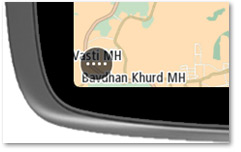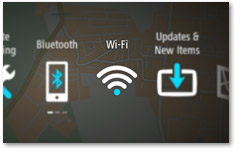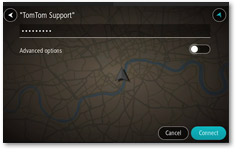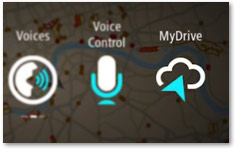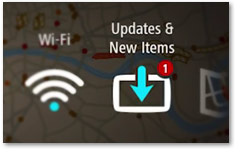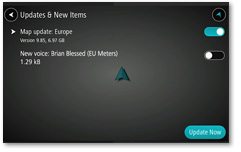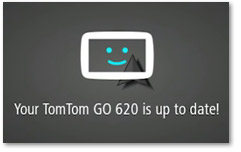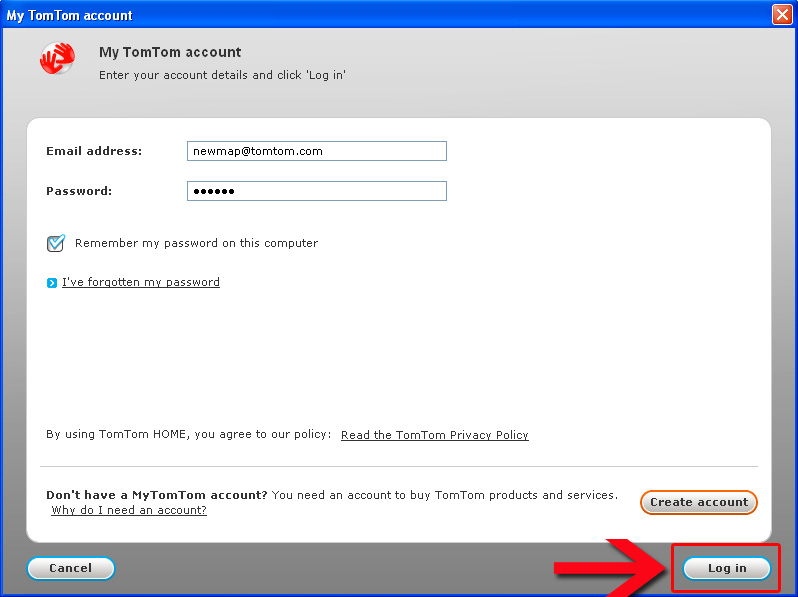TomTom si aggiorna automaticamente
Scarica automaticamente gli aggiornamenti con MyDrive Connect
Riepilogo:
MyDrive Connect è un programma che ti consente di scaricare aggiornamenti per il tuo dispositivo TomTom. Se non hai accesso a una rete Wi-Fi stabile, è possibile collegare il tuo dispositivo a un computer con una connessione Internet e utilizzare MyDrive Connect per scaricare gli aggiornamenti. In questo articolo, spiegheremo come utilizzare MyDrive Connect e fornire alcuni punti chiave per l’aggiornamento del dispositivo.
Punti chiave:
– Installazione: Per utilizzare MyDrive Connect, è necessario installare il programma sul tuo computer.
– In esecuzione in background: MyDrive Connect deve essere in esecuzione in background per gli aggiornamenti da scaricare automaticamente. Assicurati che il programma sia in esecuzione e verifica l’icona MyDrive Connect nell’area di notifica di Windows o nella barra del menu Apple.
– Modalità risparmio: Assicurati che il tuo computer non sia impostato per entrare in modalità sospensione quando vengono scaricati gli aggiornamenti.
– Aggiornamenti Wi-Fi: Puoi anche aggiornare il tuo dispositivo utilizzando una rete Wi-Fi. Segui i passaggi forniti per collegare il dispositivo a una rete Wi-Fi e scarica gli aggiornamenti in modalità wireless.
– Connessione del dispositivo: Una volta connesso a una rete Wi-Fi, il tuo dispositivo ti avviserà quando gli aggiornamenti sono disponibili per il download. Non hai bisogno di Wi-Fi per ricevere queste notifiche di aggiornamento.
– Account TomTom: È necessario accedere o creare un account TomTom per assicurarsi che il dispositivo sia identificato correttamente e ricevi gli aggiornamenti appropriati.
– Download di aggiornamenti: Dopo aver effettuato l’accesso con un account TomTom, puoi verificare gli aggiornamenti e scaricarli utilizzando MyDrive Connect. Collegare il dispositivo a un alimentatore durante il processo di aggiornamento per assicurarsi che non si esaurisca.
– Alternativa al Wi-Fi: Se non hai accesso a una rete Wi-Fi, puoi utilizzare MyDrive Connect come metodo alternativo per il download di aggiornamenti.
Domande e risposte:
1. Posso usare mydrive connect senza una rete Wi-Fi?
Sì, puoi collegare il tuo dispositivo a un computer con una connessione Internet e utilizzare MyDrive Connect per scaricare gli aggiornamenti.
2. Come faccio a sapere se MyDrive Connect è in esecuzione in background?
Controlla l’icona MyDrive Connect nell’area di notifica di Windows o nella barra del menu Apple. Se non riesci a vedere l’icona, inizia manualmente il programma.
3. Cosa dovrei fare se il mio computer va in modalità Sleep durante gli aggiornamenti?
Assicurati che il tuo computer non sia impostato per andare in modalità sospensione quando vengono scaricati gli aggiornamenti. Regola le impostazioni del sonno se necessario.
4. Posso aggiornare il mio dispositivo utilizzando una rete Wi-Fi?
Sì, puoi collegare il tuo dispositivo a una rete Wi-Fi e scaricare aggiornamenti in modalità wireless. Seguire i passaggi forniti nell’articolo per collegare il dispositivo a una rete Wi-Fi.
5. Ho bisogno di Wi-Fi per ricevere notifiche di aggiornamento?
No, non hai bisogno di Wi-Fi per ricevere notifiche di aggiornamento. Il tuo dispositivo ti avviserà quando sono disponibili gli aggiornamenti, anche senza una connessione Wi-Fi.
6. Come posso accedere o creare un account tomtom?
Tocca l’opzione di menu principale sul dispositivo, quindi vai su Impostazioni e MyDrive. Puoi accedere o creare un account da lì.
7. Posso verificare gli aggiornamenti senza un account tomtom?
È necessario accedere o creare un account TomTom per ricevere gli aggiornamenti appropriati per il tuo dispositivo.
8. Come faccio a scaricare gli aggiornamenti utilizzando MyDrive Connect?
Dopo aver effettuato l’accesso con un account TomTom, puoi verificare gli aggiornamenti e scaricarli utilizzando MyDrive Connect. Seguire i passaggi forniti nell’articolo per istruzioni dettagliate.
9. Dovrei collegare il mio dispositivo a un alimentatore durante il processo di aggiornamento?
Sì, si consiglia di collegare il dispositivo a un alimentatore durante il processo di aggiornamento per assicurarsi che abbia abbastanza energia per completare gli aggiornamenti.
10. È mydrive connect l’unico modo per scaricare gli aggiornamenti?
No, puoi anche aggiornare il tuo dispositivo utilizzando una rete Wi-Fi. MyDrive Connect è solo un metodo alternativo per il download di aggiornamenti.
11. Posso usare mydrive connect su più dispositivi?
Sì, puoi usare MyDrive Connect su più dispositivi. Installa il programma su ciascun computer che si desidera utilizzare per l’aggiornamento dei dispositivi.
12. Quali tipi di aggiornamenti posso scaricare con MyDrive Connect?
Puoi scaricare vari aggiornamenti, inclusi aggiornamenti software, aggiornamenti delle mappe e aggiornamenti della fotocamera, utilizzando MyDrive Connect.
13. Posso scegliere quali aggiornamenti da installare?
Sì, puoi selezionare gli aggiornamenti che desideri installare. Utilizzare il cursore a levetta accanto a ciascun articolo offerto per scegliere se installarlo o no.
14. Cosa dovrei fare se il mio dispositivo non si connette a una rete Wi-Fi?
Se il tuo dispositivo ha difficoltà a connettersi a una rete Wi-Fi, controlla le credenziali che stai utilizzando per connettersi, come il nome utente e la password.
15. Posso usare MyDrive Connect come programma autonomo senza un dispositivo?
MyDrive Connect è appositamente progettato per funzionare con i dispositivi TomTom. Non è un programma autonomo e richiede un dispositivo compatibile collegato al tuo computer.
Scarica automaticamente gli aggiornamenti con MyDrive Connect
Se indossi’T ha accesso a una rete Wi-Fi® o la tua rete Wi-Fi® è lenta o non stabile, quindi connettersi a un computer con accesso a Internet può essere un’opzione migliore per te. Per fare questo, devi installare MyDrive Connect.
TomTom si aggiorna automaticamente
Об этой сттце
Ыы зарегистрировали подозритеstituire. С помощю ээй ст р ы ыы сможем о imperceде quello. Почему ээо мо л поззти?
Эта страница отображается в тех с лччч, когда автоматическиtal систе quisi которые наршают условия иполззования. Страница перестан scegliere. До этого момента для иполззования сжж google необходимо пхоходить поверку по по по по по.
” ылку запросов. Если ы и ипоеете общий доступ в интернет, проmma. Обратитесь к с ое системому администратору. Подробнеi.
Проверка по слову может также появляться, если вы вводите сложные запросы, обычно распространяемые автоматизированными системами, или же вводите запросы очень часто.
Scarica automaticamente gli aggiornamenti con MyDrive Connect
Nota: Per MyDrive Connect to Download Aggiornamenti, il programma deve essere eseguito in background. Se è in esecuzione in background, vedrai l’icona MyDrive Connect (o) nell’area di notifica di Windows o nella barra del menu Apple. Se non vedi l’icona, avvia il programma manualmente.
Dovresti anche assicurarti che il tuo computer non sia impostato per andare in modalità sospensione quando gli aggiornamenti devono essere scaricati.
Questo articolo è stato utile?
4519 su 11962 lo ha trovato utile
Aggiornamento del dispositivo utilizzando Wi-Fi
Per connettersi a una rete Wi-Fi®, accendi il dispositivo e fai quanto segue:
- Tocca l’opzione di menu principale dalla vista Guida.
- Rubinetto Impostazioni , Quindi tocca Wi-Fi® .
Sono elencate le reti Wi-Fi® disponibili intorno a te. Seleziona la rete che desideri utilizzare.
A seconda delle impostazioni della rete,’Rimangono connesso, potrebbe essere necessario inserire un nome utente e una password prima di continuare. - Rubinetto Collegare .
Potrebbero essere necessari alcuni istanti per il tuo dispositivo per connettersi a Wi-Fi®. Se richiede troppo tempo, controlla le credenziali che stai utilizzando per connettersi alla rete come il nome utente e la password.
Una volta che il tuo dispositivo si è collegato correttamente alla rete Wi-Fi®, si vede lo stato Collegato Sotto il nome (SSID) della rete Wi-Fi®.
Il tuo dispositivo ti aggiorna con una notifica quando sono disponibili aggiornamenti per il download e quando si rimuove il dispositivo dal supporto per il parabrezza. Wi-Fi® non è tenuto a vedere queste notifiche di aggiornamento.
Se indossi’A avere accesso a qualsiasi rete Wi-Fi® o la tua rete Wi-Fi® è lenta o non stabile, fai clic qui per vedere i passaggi sull’aggiornamento del dispositivo utilizzando il tuo computer.
Accedi o crea un account TomTom
Una volta tu’VE connesso a Wi-Fi®, è necessario accedere utilizzando un account TomTom. Ciò garantisce che il dispositivo sia identificato sui nostri sistemi e che gli aggiornamenti corretti ti siano offerti.
Se hai già un account TomTom, puoi accedere con quei dettagli esistenti. Se indossi’t Avere un account tomtom, puoi crearne uno sul dispositivo.
- Per accedere o per creare un account, tocca l’opzione di menu principale dalla vista Guida.
- Rubinetto Impostazioni e tocca Mio disco
Puoi accedere qui o creare un account.
Download di aggiornamenti
Una volta tu’VE Accesso con un account tomtom, tu’essere pronto a verificare gli aggiornamenti! Ricorda di collegare il tuo dispositivo a un alimentatore durante il download su Wi-Fi® in modo che abbia abbastanza potenza per continuare l’aggiornamento.
Per aggiornare tramite Wi-Fi®, fai quanto segue:
- Tocca l’opzione di menu principale dalla vista Guida.
- Rubinetto Impostazioni , Quindi tocca Aggiornamenti e nuovi elementi .
Eventuali nuovi aggiornamenti ti vengono offerti qui.
Questi aggiornamenti possono includere aggiornamenti software, aggiornamenti delle mappe, aggiornamenti della telecamera di velocità, ecc.
Se indossi’T Vuoi installare un articolo offerto, utilizzare il cursore a levetta accanto all’articolo. - Rubinetto Aggiorna ora Per installare uno qualsiasi degli elementi’VE selezionato.
Usando MyDrive Connect in alternativa a una connessione Wi-Fi®
Se indossi’T ha accesso a una rete Wi-Fi® o la tua rete Wi-Fi® è lenta o non stabile, quindi connettersi a un computer con accesso a Internet può essere un’opzione migliore per te. Per fare questo, devi installare MyDrive Connect.
Se indossi’t Avere MyDrive Connect installato, puoi vedere come installarlo nelle nostre FAQ: Installazione di MyDrive Connect .
Una volta installato MyDrive Connect e aprire, collega il dispositivo al tuo computer utilizzando il cavo USB. La connessione Internet verrà quindi utilizzata dal tuo dispositivo tramite MyDrive Connect. Ora segui questi passaggi sul tuo dispositivo:
- Tocca l’opzione di menu principale dalla vista Guida.
- Rubinetto Impostazioni , Quindi tocca Aggiornamenti e nuovi elementi .
- Dovresti essere in grado di vedere gli aggiornamenti disponibili o un messaggio ti dice che il tuo dispositivo è aggiornato.
Avere problemi ad aggiornare? Siamo qui per aiutare. Contattaci ora
Nuova mappa non elencata negli aggiornamenti (TomTom Home)
Per accedere e aggiornare il software del dispositivo, seguire i passaggi seguenti.
Digita il tuo indirizzo email che hai utilizzato per acquistare la tua nuova mappa e la password.
Se la mappa non è ancora elencata, potresti aver acquistato una mappa incompatibile con il dispositivo di navigazione:
Quando si acquista una mappa dal negozio di mappe online, è necessario selezionare il dispositivo di navigazione prima di scegliere la mappa che si desidera acquistare. Se hai selezionato il dispositivo di navigazione errato in quella fase, la mappa acquistata potrebbe essere troppo grande per il dispositivo di navigazione e non sarà elencata negli aggiornamenti.
Per ulteriore assistenza, è possibile contattare l’assistenza clienti facendo clic su Contatta il supporto link in questa pagina. Assicurati di avere il tuo dispositivo di navigazione con te.